
NAS là viết tắt của "Network-Attached Storage." Về cơ bản, đó là một cách để gắn ổ cứng vào mạng của bạn và làm cho nó có thể truy cập được trên tất cả các thiết bị của bạn để chia sẻ tệp tập trung và sao lưu.
Bạn cũng có thể sử dụng NAS của mình để cung cấp các tệp của bạn cho bạn qua Internet , sử dụng nó như một máy chủ tệp từ xa, bạn có thể truy cập từ mọi nơi.
Thiết bị NAS chuyên dụng
Cách rõ ràng nhất - mặc dù không nhất thiết là tốt nhất - để có được một NAS chỉ là mua một thiết bị NAS đã được làm sẵn, sẵn sàng sử dụng. Đi đến một trang web như Amazon và thực hiện tìm kiếm “NAS” và bạn sẽ tìm thấy nhiều thiết bị được tiếp thị dưới dạng tệp gia đình hoặc máy chủ phương tiện. Về cơ bản, các thiết bị này có ổ cứng tích hợp và một số phần mềm máy chủ cơ bản có thể kết nối với Wi-Fi hoặc mạng có dây của bạn và cung cấp máy chủ tệp NAS. Đó là các giải pháp tất cả trong một, vì vậy bạn có thể chỉ cần lấy một chiếc hộp, cắm vào và bắt đầu sử dụng.
Nói chung, các thiết bị như vậy có thể được điều khiển thông qua giao diện web, giống như bộ định tuyến của bạn. Sau đó, bạn có thể truy cập các tệp bằng nhiều ứng dụng khác nhau và thậm chí chạy các phần mềm khác nhau trên chính NAS, chẳng hạn như các giải pháp máy chủ đa phương tiện để truyền phương tiện và ứng dụng khách BitTorrent để tải xuống trực tiếp trên thiết bị. Nhiều loại phần mềm sao lưu có thể sao lưu trực tiếp vào bộ nhớ mạng.

Bộ định tuyến với ổ cứng tích hợp
Thay vì nhận một thiết bị NAS chuyên dụng và gắn nó vào tất cả các thiết bị khác của bạn, bạn thực sự có thể mua bộ định tuyến Wi-Fi cao cấp hơn đi kèm với ổ cứng tích hợp. Những thiết bị này hoạt động như một bộ định tuyến mạng điển hình của bạn, nhưng chúng cũng có tất cả phần mềm máy chủ NAS ưa thích và một ổ cứng tích hợp để bạn có thể có được một NAS mà không cần thêm một thiết bị nào khác vào gia đình của mình.
Đối với người dùng Apple, Apple Viên nang thời gian AirPort là một bộ định tuyến không dây có bộ lưu trữ mạng tích hợp mà máy Mac có thể dễ dàng sao lưu và sử dụng để chia sẻ tệp mạng. Đây có thể là loại bộ định tuyến nổi tiếng nhất với ổ cứng tích hợp, nhưng cũng có nhiều bộ định tuyến tương tự dành cho những người không quan tâm đến các sản phẩm của Apple.
Ghi chú của người biên tập: Tại văn phòng How-To Geek, chúng tôi sử dụng (và khuyến nghị) Viên nang thời gian AirPort 3TB để sao lưu máy Mac của chúng tôi và truy cập Wi-Fi 802.11ac cực nhanh ở mọi nơi. Nó cũng tương thích với Windows, mặc dù bạn sẽ cần tải xuống Phần mềm tiện ích sân bay để quản lý nó hoặc truy cập ổ cứng. Vì ổ cứng là bên trong nên bạn không phải đối mặt với tốc độ USB 2.0 chậm mà bạn có thể kết nối ổ đĩa ngoài với bộ định tuyến khác.
Tất nhiên, nếu hài lòng với bộ định tuyến hiện có của mình, bạn không cần phải mua một bộ định tuyến hoàn toàn mới. Tuy nhiên, nâng cấp có thể là một ý tưởng thông minh nếu bộ định tuyến của bạn cũ hơn và không hỗ trợ các tiêu chuẩn mạng Wi-Fi mới nhất và tốt nhất cũng như tốc độ nhanh hơn và nhiễu Wi-Fi thấp hơn.

Bộ định tuyến có cổng USB
LIÊN QUAN: 10 Tùy chọn Hữu ích Bạn có thể Định cấu hình trong Giao diện Web của Bộ định tuyến
Nhiều bộ định tuyến không bao gồm ổ cứng tích hợp, nhưng chúng cung cấp những thứ gần như tốt. Khá nhiều bộ định tuyến - đặc biệt là các bộ định tuyến cao cấp hơn - có cổng USB. Cắm ổ cứng gắn ngoài hoặc thậm chí là ổ USB flash (tốt nhất là không phải ổ flash nếu bạn định sử dụng nhiều) vào cổng USB. Bộ định tuyến có phần mềm NAS tích hợp có thể thực hiện phần còn lại, hiển thị nó với mạng như một NAS. Bạn có thể kích hoạt máy chủ NAS từ giao diện web của bộ định tuyến của bạn và thiết lập mọi thứ.
Đối với người dùng Apple, tiêu chuẩn AirPort Extreme bộ định tuyến không dây hoạt động theo cách này, cung cấp một cổng USB để bạn có thể kết nối các ổ đĩa ngoài với bạn. Nhiều, rất nhiều bộ định tuyến - đặc biệt là những bộ định tuyến cao cấp hơn, vì những bộ định tuyến thấp cấp không muốn sử dụng phần cứng USB và phần mềm bổ sung - bao gồm cổng USB để chúng có thể hoạt động như một NAS theo cách này.
Đây thường là một lựa chọn khá tốt, mặc dù có thể hơi chậm nếu bạn đang sử dụng ổ USB 2.0 - đặc biệt là so với ổ đĩa trong. Tuy nhiên, bạn có thể nhận được tốc độ nhanh hơn nhiều nếu sử dụng ổ đĩa ngoài USB 3.0 cùng với bộ định tuyến có cổng USB 3.0. Ổ cứng ngoài có thể lớn hơn nhiều cải thiện tốc độ từ USB 3.0 so với ổ đĩa flash USB điển hình có thể.

Vỏ ổ đĩa gắn mạng
Thay vì mua một NAS làm sẵn hoặc cố gắng sử dụng bộ định tuyến của bạn như một NAS, bạn luôn có thể mua một ổ cứng gắn mạng. Đây là những thiết bị NAS chuyên dụng với phần mềm máy chủ thích hợp, được thiết kế để kết nối với mạng. Chúng thường không đi kèm với bất kỳ ổ đĩa tích hợp nào. Bạn sẽ cần mua riêng một ổ cứng thích hợp (hoặc nhiều ổ cứng) và lắp chúng vào NAS để có được dung lượng lưu trữ cần thiết để sử dụng.
Những thứ này có thể rẻ hơn nếu bạn có thể mua được ổ cứng. Hoặc, nếu bạn đã có một số ổ cứng cũ bên trong, bạn có thể dễ dàng biến chúng thành bộ lưu trữ NAS mà không tốn quá nhiều chi phí. Nhưng chúng đặc biệt tiện lợi nếu bạn muốn lắp nhiều ổ cứng vào NAS của mình và nhận được dung lượng lưu trữ lớn hơn nhiều.

PC cũ, đã qua sử dụng lại
LIÊN QUAN: Cách biến một chiếc PC cũ thành một máy chủ tệp tại nhà
Tại sao phải mua một thiết bị mới khi bạn có thể sử dụng lại một số phần cứng cũ mà bạn đang có? Chà, chắc chắn là có một số lý do để bạn để chiếc PC cũ của bạn trong tủ - một thiết bị NAS hiện đại sẽ tiêu thụ ít điện năng hơn nhiều và êm hơn và nhỏ hơn chiếc Pentium 4 cũ mà bạn có trong tủ.
Tuy nhiên, nếu bạn muốn sử dụng lại phần cứng cũ mà bạn đang có, bạn có thể sử dụng giải pháp phần mềm như FreeNAS phổ biến để biến một máy tính cũ thành một máy chủ tập tin gia đình . Tùy chọn này không dành cho tất cả mọi người - thậm chí không dành cho hầu hết mọi người - nhưng đây là Cách thực hiện và là một tùy chọn thú vị cho những người đam mê. Heck, bạn thậm chí có thể biến một chiếc máy tính xách tay cũ (như chiếc netbook cũ đang nằm trong ngăn kéo ) vào một NAS gia đình nếu bạn thực sự muốn!
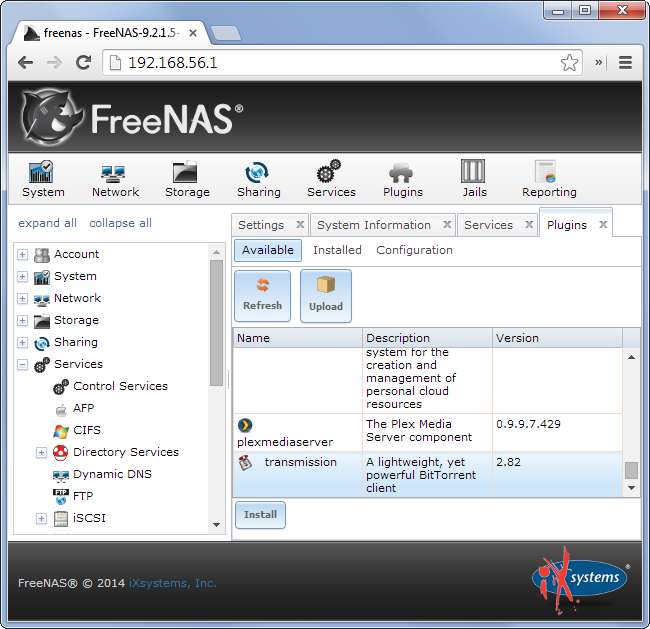
Thiết bị NAS được xây dựng từ Scratch
LIÊN QUAN: Cách biến Raspberry Pi thành thiết bị lưu trữ mạng năng lượng thấp
Tốt hơn nữa, bạn thậm chí có thể xây dựng NAS của riêng mình nếu bạn muốn làm điều gì đó thú vị. Chúng tôi đã đề cập đến cách biến Raspberry Pi năng lượng thấp thành một NAS chuyên dụng cho mạng gia đình của bạn . Nó hơi giống như biến một PC đa năng thành NAS, nhưng đó là một lựa chọn tốt hơn vì nó nhỏ hơn, yên tĩnh hơn và sử dụng ít năng lượng hơn nhiều. Các thiết bị Raspberry Pi cũng khá rẻ, vì vậy đây có thể là một lựa chọn tốt nếu bạn muốn thực hiện một dự án nhỏ. Tất nhiên, bạn sẽ cần cung cấp bộ nhớ. Nhưng bạn sẽ tiết kiệm được tiền điện so với việc sử dụng một chiếc PC cũ!
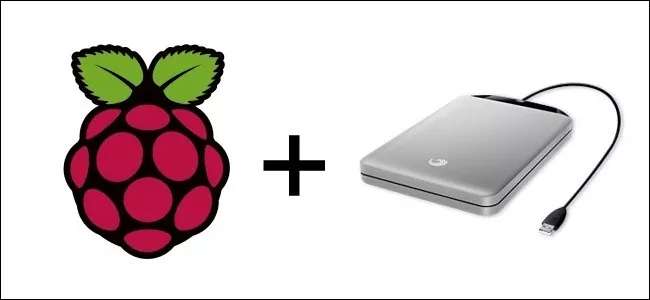
Không phải ai cũng cần một NAS gia đình. Nếu bạn cảm thấy không cần chia sẻ tệp tại nhà tập trung hoặc vị trí sao lưu, bạn không cần phải mua nhiều phần cứng.
Nếu bạn đi theo con đường này, hãy đảm bảo luôn có các bản sao lưu dữ liệu quan trọng của bạn để bạn không bị mất nếu NAS của bạn bốc cháy.
Tín dụng hình ảnh: Glenn Batuyong trên Flickr , Andrew Currie trên Flickr , Martin Wehrle trên Flickr , Ivan PC trên Flickr , Vernon Chan trên Flickr







